はじめて Broken Link Checker から『リンクエラー』メールが届きました。
ちゃんと機能してるんだな、と少し感激。記事冒頭の画像↑が届いたメールです。アドレス他、少し見えなくしています。ご了承ください。
この記事ではリンクエラーの修正とリンクの再確認について紹介します。
リンクエラー箇所へ
届いたメールで、リンクのURL、をクリックすると、該当記事へ飛びます。このとき、WordPressに管理者ログインしていない場合は、ログインを促す画面が出ます。
ここに飛びました。
記事編集のテキスト画面です。。。
画像のリンクエラーが出ています。エラー箇所はわかるのですが、どこがエラーか???
本の紹介でamazonへのリンクだったのですが、わからないので再度リンクの張り直しをしました。
リンクエラー修正と再確認
まず、WordPressのダッシュボードに・・・下の方のBroken Link Checker を確認。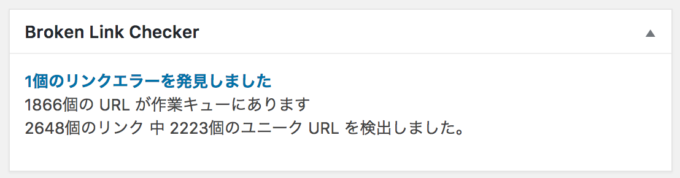
青文字の『1個のリンクエラーを発見しました』をクリック。
リンクテキストは画像を示しています。記事内の該当箇所は、本の画像とテキストリンクの2箇所。該当箇所に隣接して、画像が存在しない場合に表示される小さな正方形が・・・
なんでだろ?、と不思議に思いつつ、再度リンクを取得して、該当箇所に張り直しました。
カーソルを該当行の上に持っていくと、https://の下に『再確認』が出てきます。
『再確認』をクリックすると該当するリンクエラーを再チェックしてくれます。
404 Not Found から 200 OK になってます。
リンクエラーの修正終了です。
自動でリンク切れをチェックしてくれる『Broken Link Checker』って便利ですね。楽ちんです。

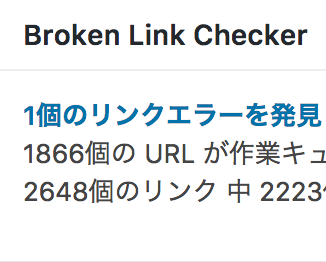
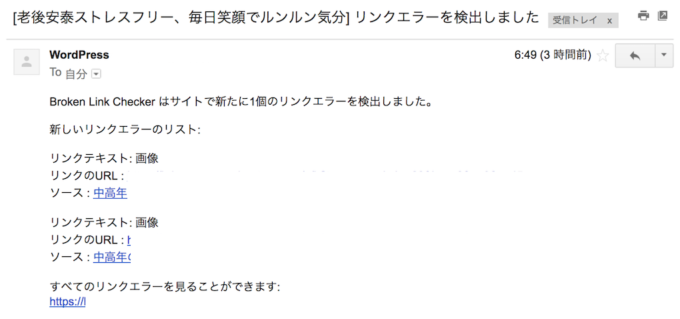
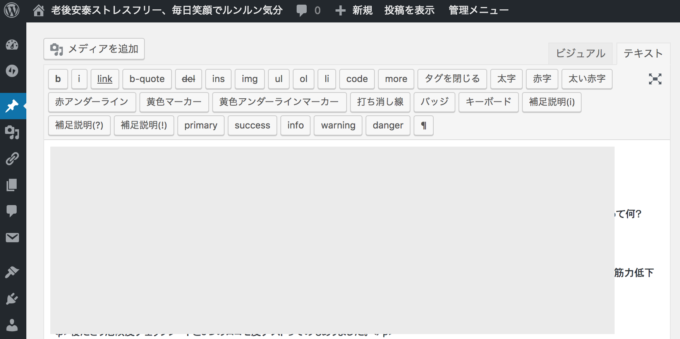
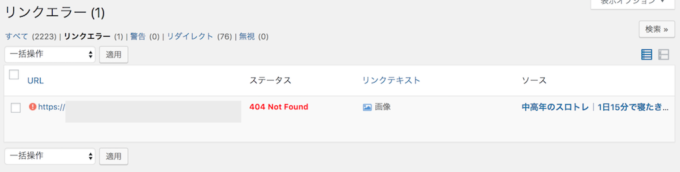
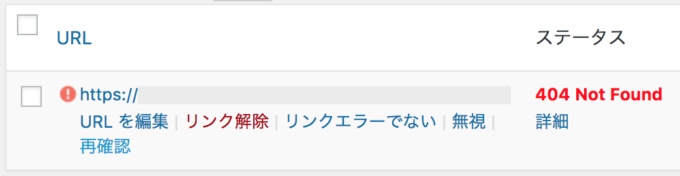
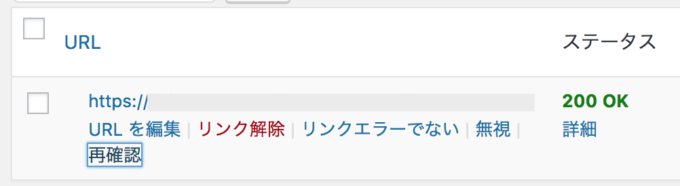


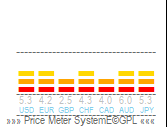
コメント